AI Zusammenfassung
Würden Sie gerne Formulare erstellen, die sich wie ein persönliches Gespräch mit Ihren Besuchern anfühlen? Mit dem Conversational Forms Addon für WPForms können Sie nicht nur eigenständige Seiten für neue oder bestehende Formulare erstellen, sondern auch ein einzigartiges Erlebnis bieten, das sich persönlicher anfühlt und die Ausfüllraten verbessern kann.
Dieses Tutorial zeigt Ihnen, wie Sie das Conversational Forms Addon mit WPForms verwenden können.
- Was sind Gesprächsformulare?
- Installieren des Conversational Forms Addon
- Erstellen und Anpassen Ihrer konversationellen Formulare
- Häufig gestellte Fragen
Anforderungen:
- Sie benötigen die Lizenzstufe Pro oder höher, um auf das Conversational Forms Addon zugreifen zu können
- Vergewissern Sie sich, dass Sie die neueste Version von WPForms installiert haben, um die für das Conversational Forms Addon erforderliche Mindestversion zu erfüllen
Was sind Gesprächsformulare?
Konversationsformulare bieten den Nutzern ein einzigartiges Erlebnis, das sich persönlicher anfühlt, ähnlich wie ein Gespräch von Angesicht zu Angesicht. Einige der wichtigsten Eigenschaften, durch die sich konversationelle Formulare von einem durchschnittlichen Formular unterscheiden, sind:
- Geführte Erfahrung: Vom ersten Aufruf der Seite bis zum Absenden des Formulars ist nur der aktuelle Schritt im Fokus. Dies hilft, den Benutzer durch das Formular zu führen und bietet ein konversationsähnliches Erlebnis.
- Eigenständige Seite: Das Formular wird auf einer eigenen Seite angezeigt, ohne Ablenkungen.
- Navigationsoptionen: In den meisten Formularen klicken die Benutzer mit der Maus durch die Felder. In konversationellen Formularen können sie jedoch das gesamte Formular nur mit ihrer Tastatur ausfüllen (oder auch die Maus verwenden).
Das Ergebnis ist eine freundliche und ansprechende Art und Weise, wie die Benutzer Ihre Formulare erleben. In vielen Fällen führt dies auch zu einer höheren Ausfüllrate des Formulars.
Hinweis: Möchten Sie ein konversationelles Formular in Aktion sehen? Sehen Sie sich unsere Live-Demo an, um ein Beispiel zu sehen.
Installieren des Conversational Forms Addon
Bevor Sie beginnen, müssen Sie zunächst WPForms auf Ihrer WordPress-Website installieren und aktivieren.
Als nächstes müssen Sie Ihren Lizenzschlüssel verifizieren. Dann können Sie das Conversational Forms Addon schnell installieren und aktivieren.
Erstellen und Anpassen Ihrer konversationellen Formulare
Sobald Sie das Conversational Forms Addon installiert haben, müssen Sie ein neues Formular erstellen oder ein bestehendes bearbeiten.
Nachdem Sie den Formularersteller geöffnet haben, fügen Sie alle Felder hinzu, die Sie in Ihr Gesprächsformular aufnehmen möchten, und passen diese an. Gehen Sie dann zu Einstellungen " Konversationsformulare.
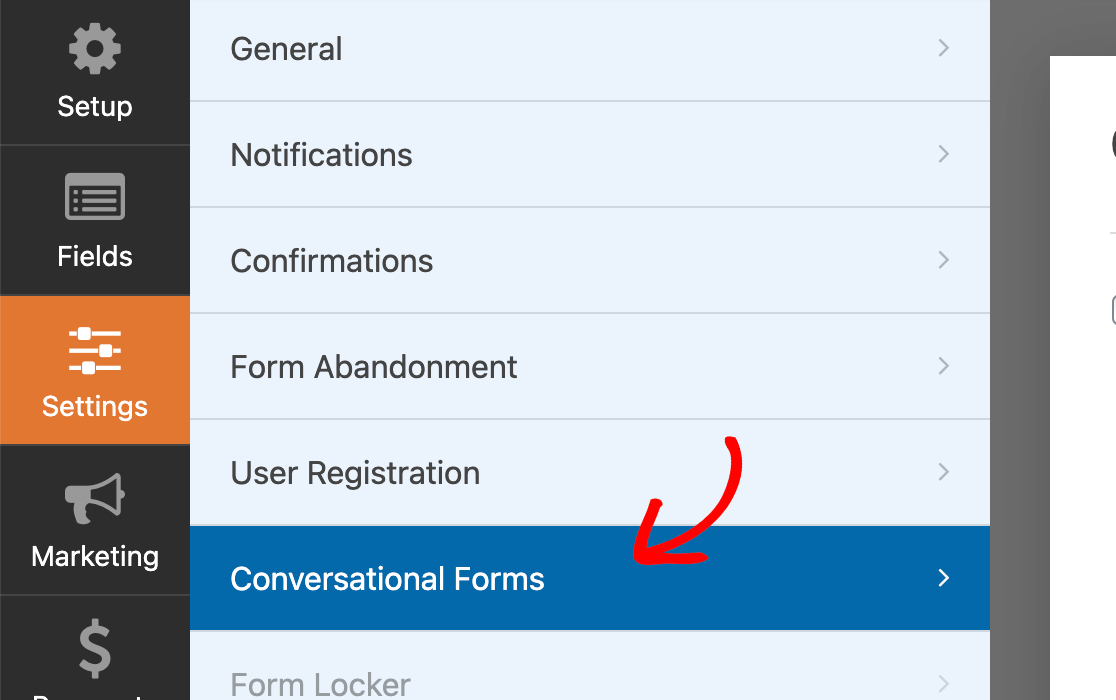
Aktivieren Sie hier das Kontrollkästchen Konversationsmodus für Formulare aktivieren.
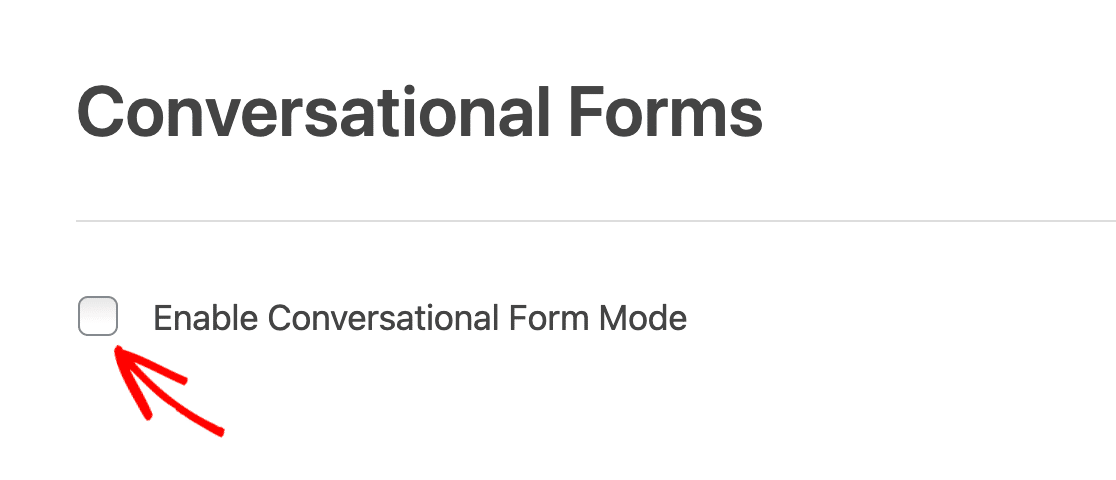
Sobald dieses Kästchen markiert ist, werden weitere Optionen angezeigt. Im Folgenden wird jede dieser Einstellungen im Detail beschrieben.
Vorschau Konversationsform
Wenn Sie sehen möchten, wie die Seite Ihres Formulars während der Bearbeitung aussieht, speichern Sie das Formular und klicken Sie auf die blaue Schaltfläche Vorschau Gesprächsformular.
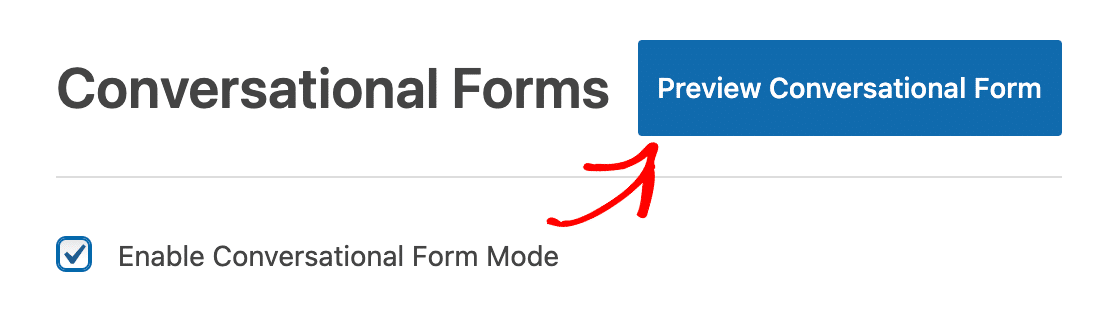
Konversationsformular Titel und Nachricht
Zunächst können Sie Ihrem Gesprächsformular einen Titel hinzufügen. Dieser erscheint in großer Schrift am oberen Rand der Seite Ihres Gesprächsformulars.
Als nächstes können Sie optional auch eine Nachricht hinzufügen. Sie wird direkt unter dem Titel angezeigt und ist ein guter Ort, um Anweisungen oder zusätzliche Details mit den Nutzern zu teilen, die Ihr Formular ausfüllen.
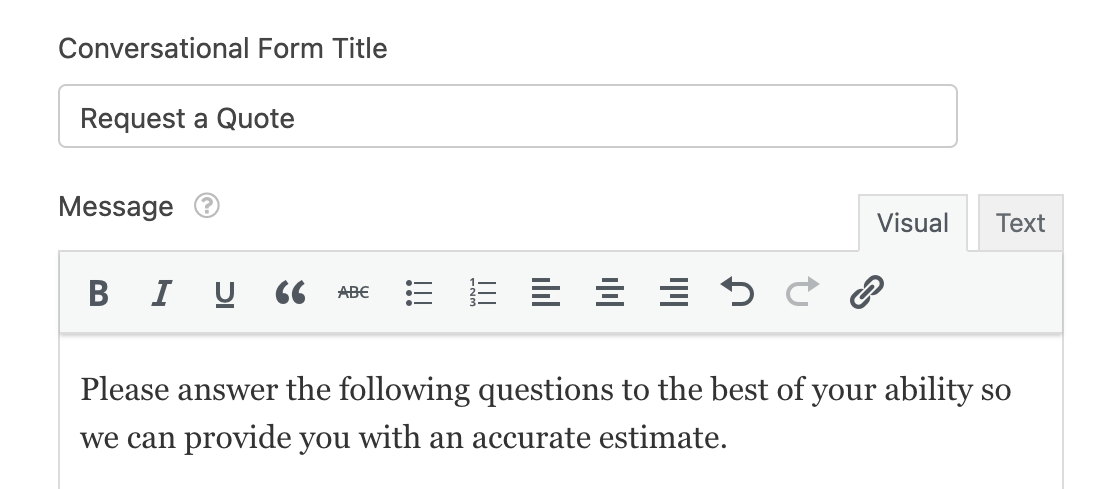
Hier sehen Sie ein Beispiel dafür, wie der Titel und die Nachricht des Formulars auf dem Frontend aussehen.
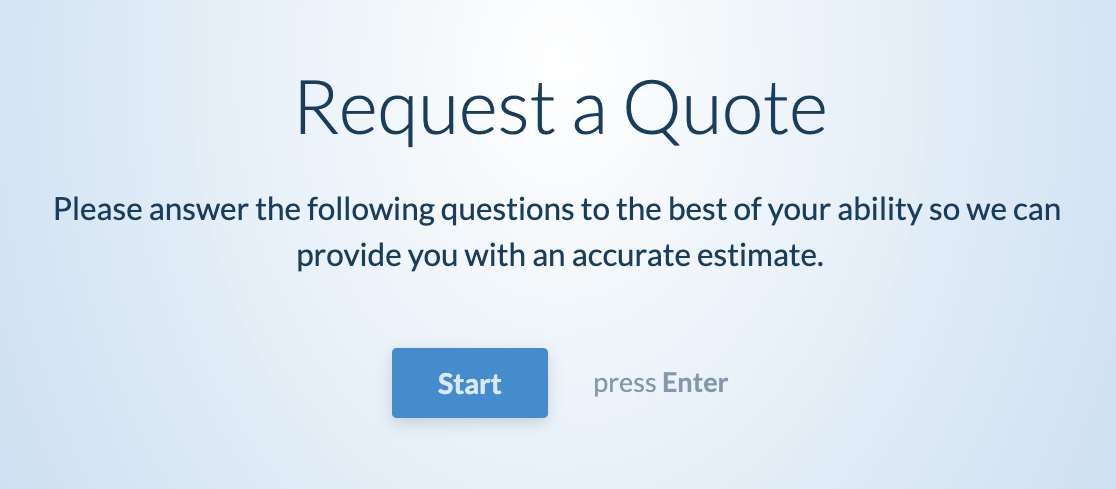
Permalink
Der Permalink ist die URL, unter der Besucher Ihr Gesprächsformular aufrufen können. Sie werden diesen Link mit Ihren Nutzern teilen, daher ist es im Allgemeinen am besten, diese URL kurz und leicht zu merken zu halten.

Anmerkung: Der Permalink Ihrer Formularseite sollte eindeutig sein und nicht an anderer Stelle auf Ihrer Website verwendet werden.
Vermeiden Sie es außerdem, nur Zahlen im Permalink zu verwenden (z. B., /2024), da WordPress numerische Slugs als Archivseiten behandeln kann, was die korrekte Anzeige des Formulars verhindern kann.
Kopfzeile Logo
Sie können optional ein Bild oder Logo in die Kopfzeile Ihres Formulars einfügen. Dieses Bild wird über dem Titel der Formularseite angezeigt.
Nachdem Sie auf die Schaltfläche Bild hochladen geklickt und eine Bilddatei aus Ihrer Mediathek oder Ihrem Computer ausgewählt haben, wird eine Vorschau des Header-Logos angezeigt.
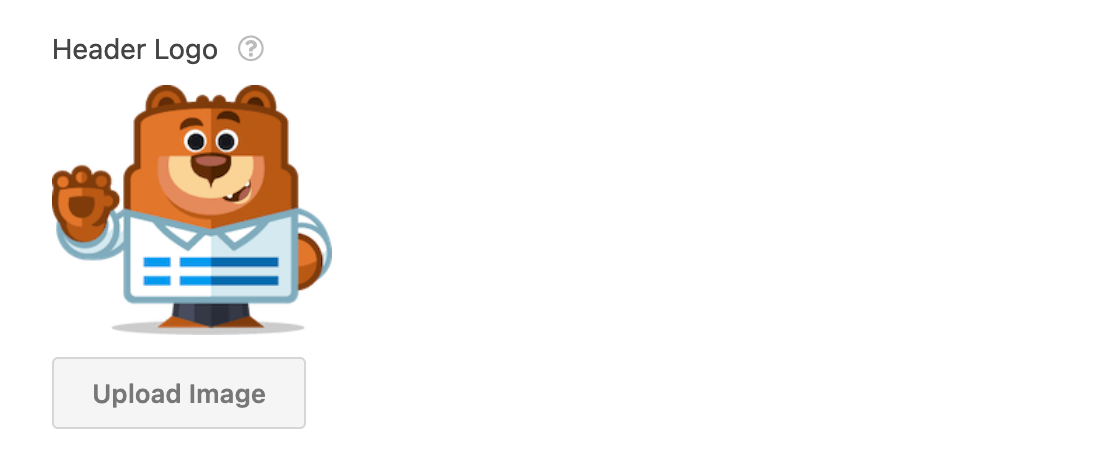
Wenn Sie ein großes Bild verwenden möchten, beachten Sie bitte die nachstehenden Größenempfehlungen. So können Sie sicherstellen, dass Ihr Bild auf dem Frontend Ihrer Website optimal aussieht.
- Empfohlene maximale Logohöhe: 125 Pixel
- Empfohlene maximale Logobreite: 800 Pixel
Hier sehen Sie ein Beispiel dafür, wie ein Header-Logo auf dem Frontend aussieht.
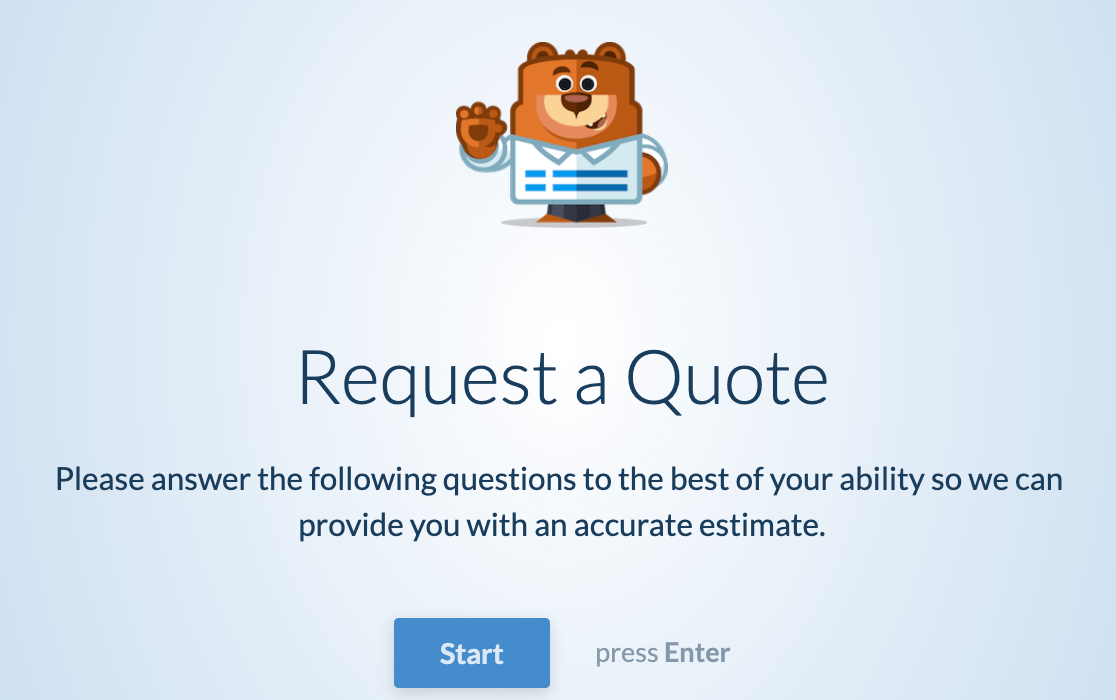
WPForms Branding ausblenden
Standardmäßig werden die Besucher sehen, ein kleines WPForms Logo in der Fußzeile Ihres Gesprächs Formen, die liest, "powered by WPForms".
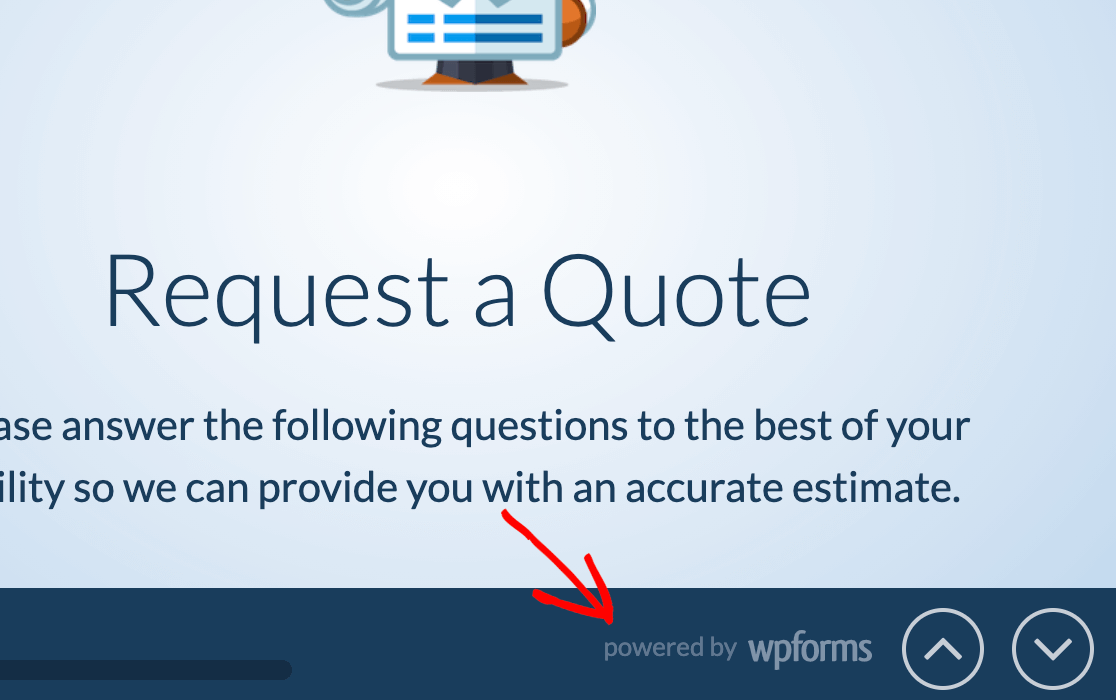
Wenn Sie es vorziehen, dies nicht anzuzeigen, markieren Sie einfach das Kästchen mit der Aufschrift WPForms Branding ausblenden.
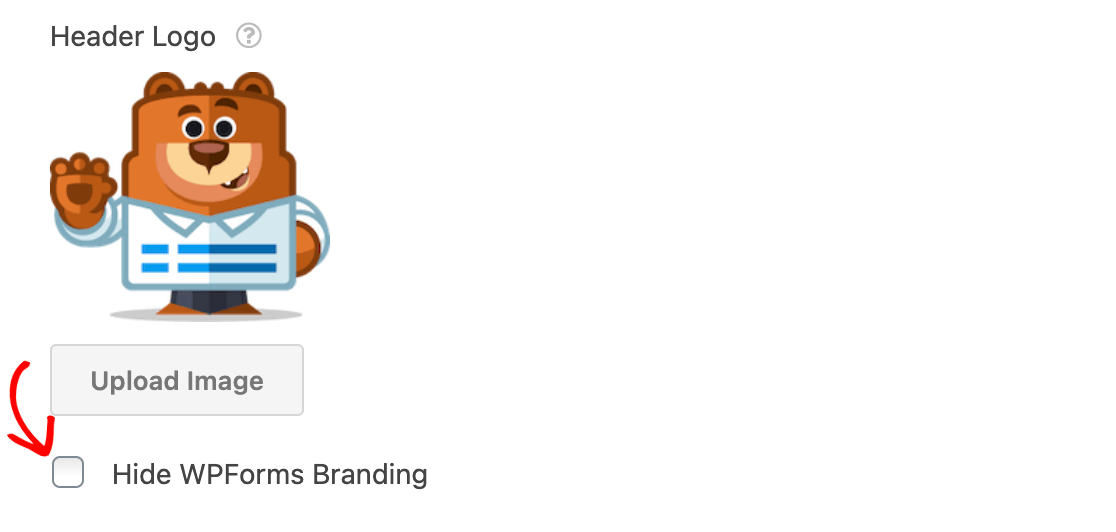
Farbschema
Das von Ihnen gewählte Farbschema bestimmt die Farbe des Seitenhintergrunds, des Texts und der Schaltflächen Ihres Gesprächsformulars.
Es gibt mehrere Standardfarboptionen, aus denen Sie wählen können.
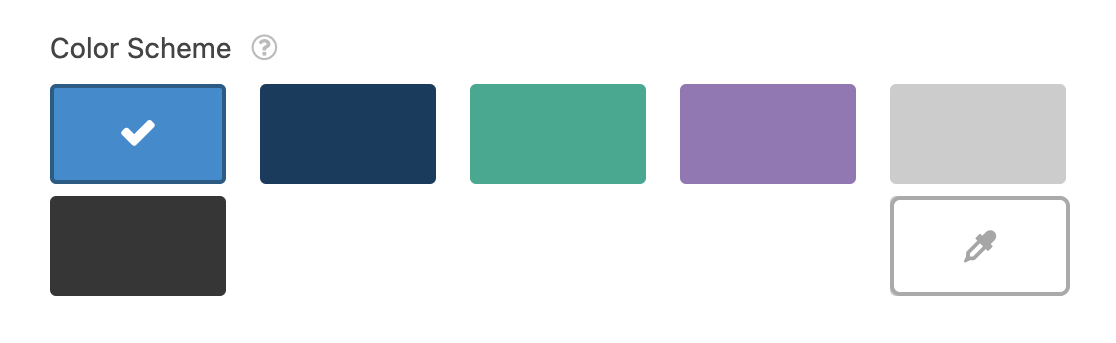
Sie können auch auf das Pipetten-Symbol klicken, um eine benutzerdefinierte Farbe auszuwählen.
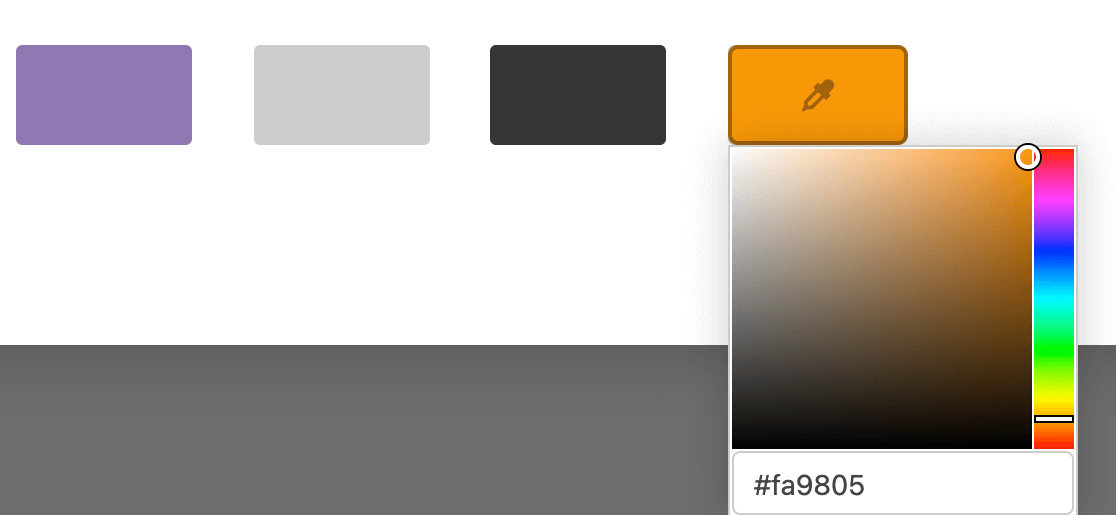
Fortschrittsbalken
In der Fußzeile Ihres Gesprächsformulars können die Benutzer ihren Fortschritt innerhalb des Formulars sehen. Sie können wählen, ob Sie diesen Fortschritt im Prozent- oder Proportionsformat anzeigen möchten.

Das Format " Prozent" wird als Prozentsatz angezeigt, z. B. "42 % abgeschlossen".

Das Format Proportion zeigt die Anzahl der ausgefüllten Felder sowie die Gesamtzahl der Felder im Formular an, z. B. "2 von 7 ausgefüllt".

Wenn Sie die Einstellungen Ihres Dialogformulars fertig konfiguriert haben, müssen Sie das Formular speichern, bevor Sie den Builder verlassen.
Häufig gestellte Fragen
In diesem Abschnitt erfahren Sie mehr über einige der häufigsten Fragen, die uns zu Konversationsformen gestellt werden.
Sind WPForms unterhaltsame Formulare wie Typeform?
Ja, Typeform ist die ähnlichste Form Erfahrung zu conversational Formen. Allerdings sind Conversational Formulare für WPForms speziell für den Einsatz auf Ihrer WordPress-Website entwickelt und kann mit anderen leistungsstarken Funktionen in WPForms kombiniert werden.
Hinweis: Möchten Sie mehr über die Unterschiede zwischen Typeform und WPForms erfahren? Sehen Sie sich unseren Vergleichsbeitrag im WPForms-Blog an.
Wie navigiere ich mit einer Tastatur durch Konversationsformulare?
Sie können mit der Maus oder der Tastatur durch die Formulare navigieren, aber eine Besonderheit ist, dass Sie die Formulare auch komplett mit der Tastatur ausfüllen können, wenn Sie möchten. Hier sind die Tasten, die Sie für verschiedene Aktionen verwenden können:
Allgemeine Formularschlüssel
- Zum nächsten Feld gehen: Eingabetaste
- Zurück zum vorherigen Feld: Pfeil nach oben
- Zum nächsten Unterfeld wechseln: (z. B. beim Wechsel vom Unterfeld Vorname zum Unterfeld Nachname) Pfeil nach unten oder Tabulator-Taste
- Zurück zum vorherigen Unterfeld: Pfeil nach oben oder Umschalttaste + Tabulator
Feldspezifische Schlüssel
- Felder für Kontrollkästchen, Multiple Choice, Bewertung und Net Promoter Score
- Zwischen den Optionen wechseln: Pfeile rechts und links
- Option auswählen: Drücken Sie die Buchstaben- oder Zifferntasten, die in den Feldoptionen angegeben sind, oder gehen Sie zur gewünschten Option und drücken Sie die Eingabe- oder Leertaste
- Likert-Skala Feld
- Option auswählen: Drücken Sie die im Feld Optionen angegebenen Buchstabentasten
- Dropdown-Feld
- Option auswählen: Beginnen Sie mit der Eingabe, um nach passenden Optionen zu suchen und diese anzuzeigen, oder drücken Sie den Pfeil nach unten, um durch die verfügbaren Optionen zu blättern.
- Dropdown schließen: Escape-Taste
- Absatz Textfeld
- Neue Zeile erstellen: Umschalt + Eingabe
Warum sieht mein Gesprächsformular anders aus als ein eingebettetes Standardformular?
Konversationsformulare erhalten einen eigenen Satz von Stilen, um ein nahtloses Erlebnis für Benutzer in allen WordPress-Themes zu gewährleisten.
Warum erscheint die Datumsauswahl nicht in meinem Konversationsformular?
Konversationsformulare sind so konzipiert, dass sie sich leicht über die Tastatur ausfüllen lassen. Daher wird Ihr Besucher im Datumsfeld keine Datumsauswahl sehen. Stattdessen können die Benutzer ein Datum eingeben, indem sie es wie folgt in das Feld tippen:
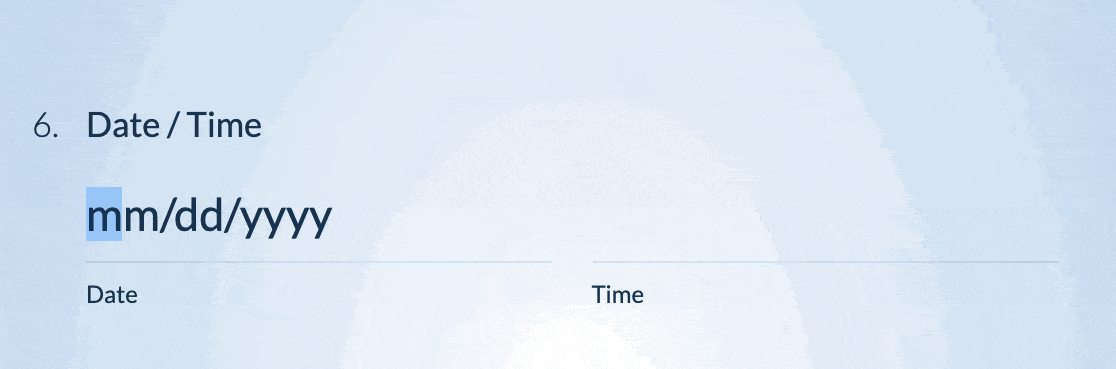
Wenn Sie es jedoch vorziehen, die Datumsauswahl für ein visuelles und interaktives Erlebnis zu aktivieren, lesen Sie in unserer Entwicklerdokumentation nach, wie Sie sie einrichten können.
Kann ich den Text der Tastenkombinationen, der für Multiple-Choice- und Kontrollkästchen-Felder angezeigt wird, personalisieren?
Ja, in Conversational Forms haben Sie die Möglichkeit, den Tastenkürzeltext, der für Optionen in Multiple-Choice- und Checkbox-Feldern angezeigt wird, mithilfe eines benutzerdefinierten CSS-Snippets anzupassen. Das Code-Snippet ist in der WPForms-Code-Snippets-Bibliothek verfügbar.
Detaillierte Anweisungen zur Implementierung dieser Änderung finden Sie in unserer Entwicklerdokumentation.
Kann ich Layout-Felder in konversationellen Formularen verwenden?
Nein, konversationelle Formulare können nicht aktiviert werden, wenn Ihr Formular Layout-Felder enthält. Diese Meldung wird angezeigt, wenn Sie versuchen, den Modus für konversationelle Formulare zu aktivieren:
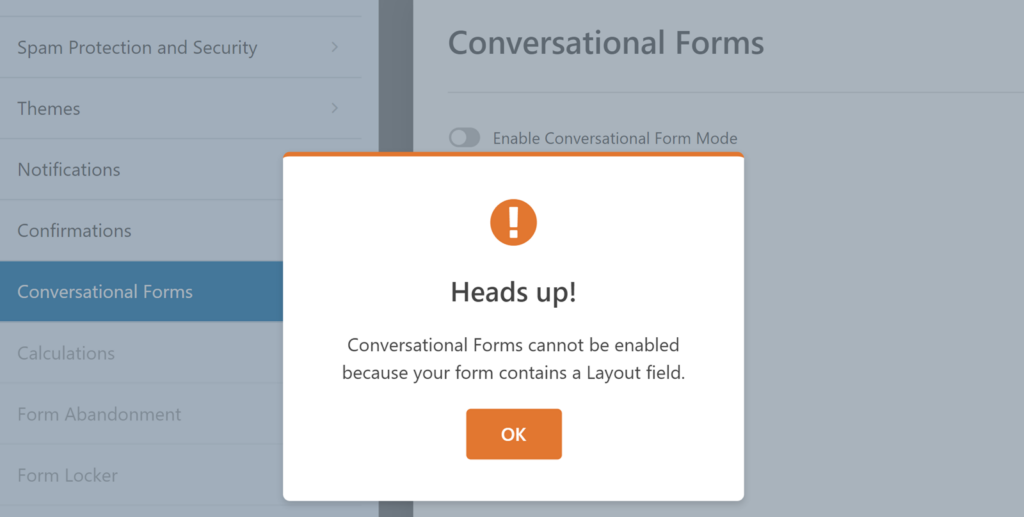
Das war's! Sie können jetzt benutzerdefinierte Dialogformulare für Ihre Website erstellen.
Möchten Sie Ihr Formular mit einem Marketingdienst verbinden, damit Sie Leads leichter erfassen und nachfassen können? Sehen Sie sich die Anleitungen für unsere Marketing-Integrationen an, darunter Mailchimp, Constant Contact, AWeber, Drip, Campaign Monitor und GetResponse.

